Advertentie
Abobe Acrobat is al lang een van de beste manieren om PDF-bestanden te verwerken. Het is een vrij eenvoudig te gebruiken programma, maar wist je dat je het gemakkelijker kunt maken met behulp van sneltoetsen?
De lijst met snelkoppelingen in Acrobat is vrij groot en we hebben ze allemaal zorgvuldig geprobeerd om de meest bruikbare van het geheel te vinden. De onderstaande cheatsheet helpt je om het meeste uit Acrobat op Windows te halen.
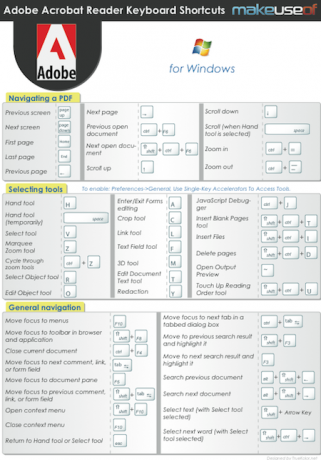
Hieronder vindt u de inhoud van de spiekbrief.
Navigeren door een PDF
- Vorig scherm -> Pagina omhoog
- Volgend scherm ->Page Down
- Eerste pagina ->Home
- Laatste pagina ->Einde
- Vorige pagina ->Pijl naar links
- Volgende pagina ->Pijl naar rechts
- Vorig geopend document ->Ctrl+F6
- Volgende document openen ->Shift+Ctrl+F6
- Omhoog scrollen -> Pijl omhoog
- Scroll naar beneden ->Pijl omlaag
- Scrollen (wanneer Handje is geselecteerd) ->Spatie
- Inzoomen ->Ctrl+=
- Uitzoomen ->Ctrl+-
Gereedschap selecteren
Om in te schakelen: Voorkeuren->Algemeen, Gebruik Single-Key Accelerators om toegang te krijgen tot tools.
- Handgereedschap ->H
- Handje (tijdelijk) ->Spatie
- Gereedschap selecteren ->V
- Selectiekader Zoomgereedschap ->Z
- Door zoomtools bladeren ->Ctrl+Z
- Selecteer Object gereedschap ->R
- Bewerk object gereedschap ->O
- Formulieren bewerken/afsluiten ->A
- Gereedschap bijsnijden ->C
- Link-tool ->L
- Hulpmiddel Tekstveld ->F
- 3D-tool ->M
- Gereedschap Documenttekst bewerken ->T
- Redactie ->Y
- JavaScript Debugger ->Ctrl+J
- Gereedschap Blanco pagina's invoegen ->Shift+Ctrl+T
- Bestanden invoegen ->Shift+Ctrl+I
- Pagina's verwijderen ->Shift+Ctrl+D
- Uitvoervoorbeeld openen ->~
- Touch Up Leesvolgorde-tool ->Shift+Ctrl+U
Algemene navigatie
- Focus verplaatsen naar menu's ->F10
- Verplaats focus naar werkbalk in browser en applicatie ->Shift+F8
- Huidig document sluiten ->Ctrl+F4
- Focus verplaatsen naar volgende opmerking, link of formulierveld ->Tab
- Focus verplaatsen naar documentvenster ->F5
- Focus verplaatsen naar vorige opmerking, link of formulierveld ->Shift+Tab
- Contextmenu openen ->Shift+F10
- Contextmenu sluiten ->F10
- Terug naar gereedschap Handje of Gereedschap selecteren ->Esc
- De focus verplaatsen naar het volgende tabblad in een dialoogvenster met tabbladen ->Ctrl+Tab
- Ga naar het vorige zoekresultaat en markeer het ->Shift+F3
- Ga naar het volgende zoekresultaat en markeer het ->F3
- Zoeken in vorig document ->Alt+Shift+Pijl naar links
- Zoek volgend document ->Alt+Shift+Pijl naar rechts
- Tekst selecteren (met Select tool geselecteerd) ->Shift+pijltoets
- Selecteer het volgende woord (met Select tool geselecteerd) ->Shift+Ctrl+Pijl naar rechts
U kunt deze spiekbrief ook downloaden in PDF-formaat, zoals te zien is in de afbeelding hierboven.
Dave LeClair houdt van games op console, pc, mobiel, handheld en elk elektronisch apparaat dat ze kan spelen! Hij beheert de sectie Deals, schrijft artikelen en doet veel achter de schermen bij MakeUseOf.

